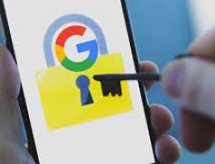Cómo restaurar copia de seguridad de WhatsApp desde Google Drive en Android
En este artículo aprenderás dos maneras para restaurar una copia de seguridad de WhatsApp de Google Drive en Android sin perder datos, de manera rápida y sencilla, sin correr riesgos de perder tus archivos permanentemente. Aprende a restaurar tu copia de seguridad, y otros métodos que puedes aplicar si este no está disponible.
Android Trucos
Desbloquear
Android
- Quitar bloqueo de pantalla
- Omitir cuenta de Google
- Desbloquear celular ZTC
- Eliminar el patrón
- Saltar cuenta Google Samsung
- Desbloquear celular con cuenta Google
- Formatear un Huawei
- TOP 5 Programas para liberar Samsung
- Top aplicaciones para desbloquear
- Desbloquear un Samsung
- Desbloquear una tablet Android
Recuperar datos
Android
- Recuperar contactos borrados
- Recuperar fotos de borradas Google Fotos
- Recuperar contactos de SIM
- Recuperar videos borrados Samsung
- Recuperar fotos borradas Huawei
- Extraer datos de dispositivo dañado
- Recuperar archivos borrados
- Recuperar foto de WhatsApp
- Recuperar llamadas borradas Samsung
- Recuperar SMS borrados XiaoMi
WhatsApp es el servicio de mensajería instantánea más utilizado en el mundo, porque además de ser versátil y servir en casi todas las versiones de Android y dispositivos, permite compartir una gran variedad de tipos de archivo, chats, realizar llamadas de voz o de video, entre otras. Por eso, es común que las personas quieran resguardar sus datos de esta aplicación en caso de un imprevisto.
Muchas razones pueden hacerte perder datos de WhatsApp, puede ser que tú mismo lo borres por accidente, o a causa de una falla en tu dispositivo, o incluso por un software malicioso. Lo cierto es que siempre puedes recuperar tu copia de seguridad de WhatsApp de Google Drive si la tienes activada, lo que te permitirá recuperar la información respaldada. Pero si nunca has activado esta opción, ¡aún hay alternativas para recuperar estos datos! Sigue leyendo para aprender cómo restaurar copia de seguridad WhatsApp Google Drive.
ÍndiceOcultar
1.¿Qué es la copia de seguridad de Google Drive?
2.Restaurar copia de seguridad de WhatsApp en Google Drive
3.Método alternativo: restaurar copia de seguridad de WhatsApp desde tarjeta SD
4.Restaurar copia de seguridad WhatsApp Google Drive con herramienta potenteHOT
5.Restaurar copia de seguridad de WhatsApp sin Google Drive con DroidKit
¿Qué es la copia de seguridad de Google Drive?
Google Drive es un servicio de almacenamiento en la nube y sincronización de archivos proporcionado por Google, que permite a los usuarios almacenar archivos en línea, sincronizarlos en múltiples dispositivos y compartirlos con otros.

Restaurar la copia de seguridad de WhatsApp iPhone desde Google Drive
Ventajas de Google Drive:
- Acceso en cualquier lugar y en cualquier momento: Los usuarios pueden acceder a sus archivos desde cualquier lugar con conexión a Internet, utilizando un navegador web o la aplicación móvil de Google Drive.
- Liberación de espacio de almacenamiento local: Almacenar archivos en la nube evita ocupar espacio en el almacenamiento local del dispositivo, permitiendo liberar capacidad para otros usos.
- Guardado y sincronización automáticos: Google Drive guarda y sincroniza automáticamente los archivos, reduciendo el riesgo de pérdida de datos debido a fallos del dispositivo o cierres inesperados.
- Alta seguridad: El servicio ofrece medidas de seguridad robustas, incluyendo cifrado de archivos y autenticación en dos factores, para proteger la información del usuario.
- Facilidad para compartir y colaborar: Los usuarios pueden compartir archivos o carpetas con otros, estableciendo diferentes niveles de acceso, lo que facilita la colaboración en proyectos y el intercambio de información.
Beneficios de Google Drive para WhatsApp:
WhatsApp utiliza Google Drive para ofrecer una función de copia de seguridad en la nube, permitiendo a los usuarios respaldar sus conversaciones y archivos multimedia. Esta integración facilita la restauración de datos al cambiar de dispositivo o reinstalar la aplicación, asegurando que los chats y archivos importantes estén protegidos y sean fácilmente accesibles.
Restaurar copia de seguridad de WhatsApp en Google Drive
Muchos usuarios de Android no saben cómo restaurar una copia de seguridad de WhatsApp desde Google Drive, y lo cierto es que esta es la solución más efectiva y directa en caso de que hayas perdido algunos datos de tu cuenta de WhatsApp. Los pasos a seguir son muy sencillos, y, aunque pueden variar un poco dependiendo de la versión de Android, en general son parecidos:
- Paso 1: Si no tienes WhatsApp instalado, descárgalo de manera gratuita e instálalo en tu dispositivo. Si está instalada, abre de una vez la aplicación.
- Paso 2: Abre la aplicación, se te solicitará que ingreses tu número telefónico y que lo verifiques.
- Paso 3: Verás la opción de Restaurar cuando verifiques tu número, podrás recuperar chats y archivos desde tu cuenta de Google Drive si existe una copia de seguridad previa.
- Paso 4: Una vez que se termine el tiempo de espera, presiona Siguiente y verás que se han restaurado tus chats y archivos multimedia.
Este método para recuperar tus datos de WhatsApp requiere que sobrescribas los datos, esto quiere decir que todo lo que se haya guardado posterior a la copia de seguridad, se borrará y no podrás recuperarlo. Además, si no tienes acceso a la cuenta de Gmail vinculada a Google Drive, tampoco podrás acceder a la copia de seguridad.
Este método requiere tanto que tengas la previsión de activar las copias de seguridad de WhatsApp en Google Drive, como que tengas acceso a la cuenta de Gmail que está asociada a esa carpeta de Drive, de lo contrario, no podrás restaurar la copia de seguridad ni recuperar ningún dato por este método.
Método alternativo: restaurar copia de seguridad de WhatsApp desde tarjeta SD
Si no puedes o no sabes cómo restaurar una copia de seguridad de WhatsApp desde Google Drive, puede ser que puedas restaurar datos desde una copia de seguridad local guardada en el almacenamiento interno de tu celular Android o en la tarjeta SD. Para saber si esta opción está disponible para ti, sigue estos pasos:
- Paso 1: Abre tu administrador de archivos, en la mayoría de los teléfonos Android la aplicación por defecto es Archivos de Google.
- Paso 2: Busca la carpeta Android > media > com.whatsapp> WhatsApp.
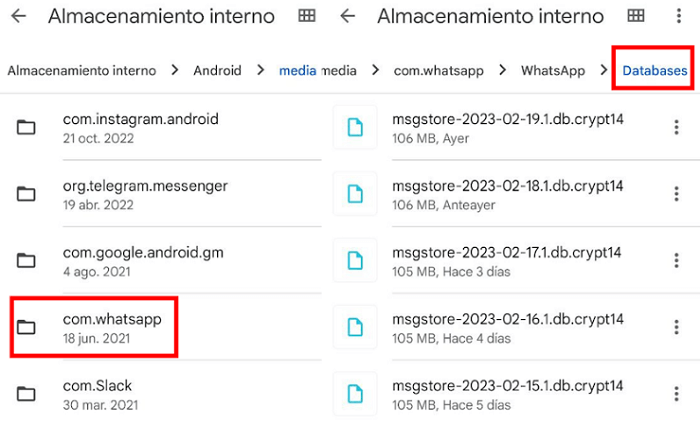
Restaurar copia de seguridad WhatsApp Google Drive
- Paso 3: Selecciona la carpeta que se llama Databases, ahí verás una serie de archivos creados en un rango de una semana, con fechas. Estas son las copias de seguridad locales.
- Paso 4: Copia el archivo de tu interés y pégalo en la carpeta con el mismo directorio de tu otro dispositivo, ¡y listo!
Este método solo sirve para pasar tus datos de WhatsApp de un dispositivo a otro, no te será útil si perdiste los datos y quieres recuperarlos en el mismo celular. Además, debes tener activada previamente la opción de copias de seguridad, pues estas se crean periódicamente. También, solo se guardan copias de seguridad locales semanalmente, más de ese tiempo no podrás recuperar con este método.
Restaurar copia de seguridad WhatsApp Google Drive con herramienta potente
Si no puede restaurar la copia de seguridad de WhatsApp en un teléfono Android, puede solucionar este problema fácilmente con DroidKit. Es una solución completa de Android que lo ayuda a restaurar la copia de seguridad de WhatsApp desde Google Drive directamente. Y puede elegir sincronizar los mensajes de WhatsApp y los archivos multimedia con su nuevo teléfono o con una computadora. Y no solo puede extraer copias de seguridad de WhatsApp, sino también mensajes, registros de llamadas, contraseñas de Wi-Fi, contactos, etc. de su cuenta de Google, aunque su teléfono Samsung esté dañado.
DroidKit ha sido bien recibido por los usuarios
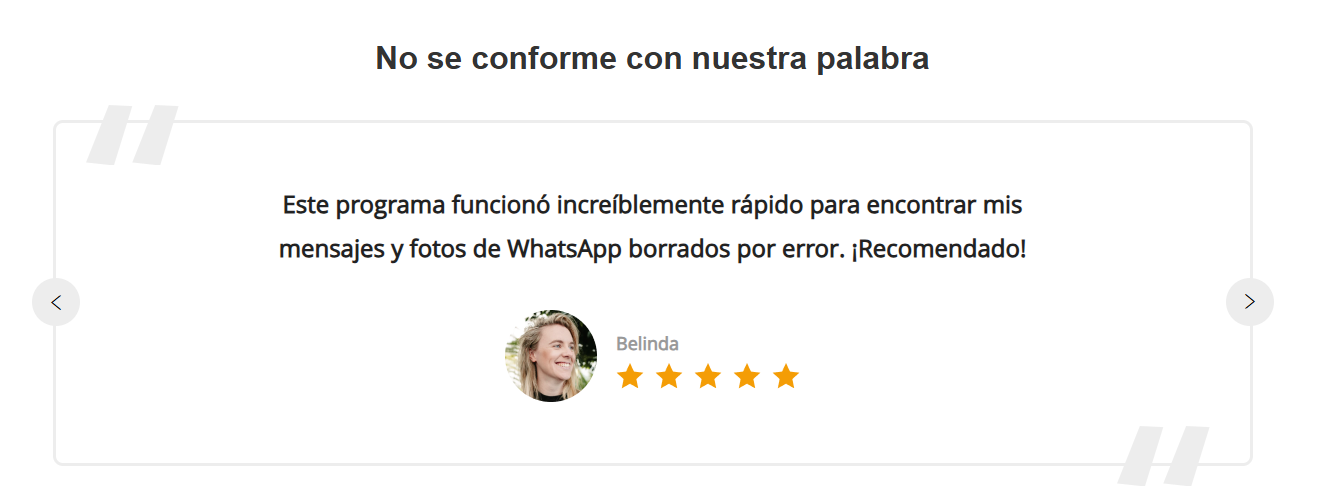
Comentarios de usuarios de DroidKit
Como una solución completa de Android, también puede recuperar chats perdidos de WhatsApp sin respaldo, desbloquear cualquier teléfono Android sin contraseña/patrón/PIN, etc. Puede obtener la última versión de DroidKit para ver cómo puede ayudarlo con la recuperación de WhatsApp y otros. Problemas de Android.
Descargar gratis
Herramientas desarrolladas por desarrolladores certificados por Android: DroidKit no contiene cosas dañinas como virus, anuncios, spyware, malware, etc.
Descargar Gratis(Win) Funciona en todos Windows Descargar Gratis(Mac) Funciona en todos Mac
Descargar GratisPara Win & Mac
Paso 1. Elija Extraer de la cuenta de Google.
Instale DroidKit en su computadora (Mac/PC) y ejecútelo > Vaya a Extractor de datos y haga clic en Desde la cuenta de Google. Si desea restaurar los mensajes de WhatsApp en un teléfono nuevo, conecte su nuevo teléfono con una computadora.
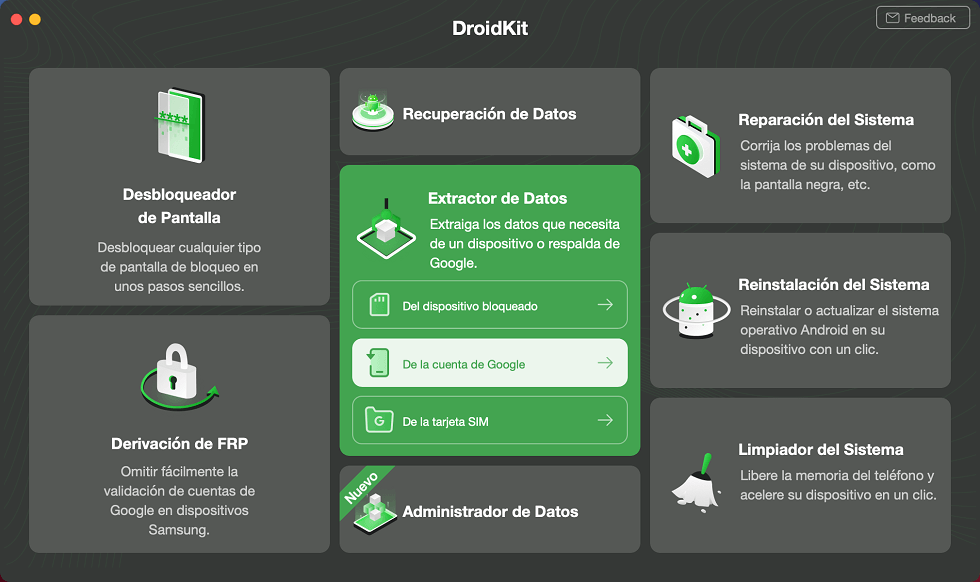
Restaurar copia de seguridad WhatsApp Google Drive-Paso 1
Paso 2. Comprueba WhatsApp y comienza.
Aquí puede obtener una vista previa de lo que DroidKit puede ayudarlo a restaurar, verifique la categoría de WhatsApp y continúe.
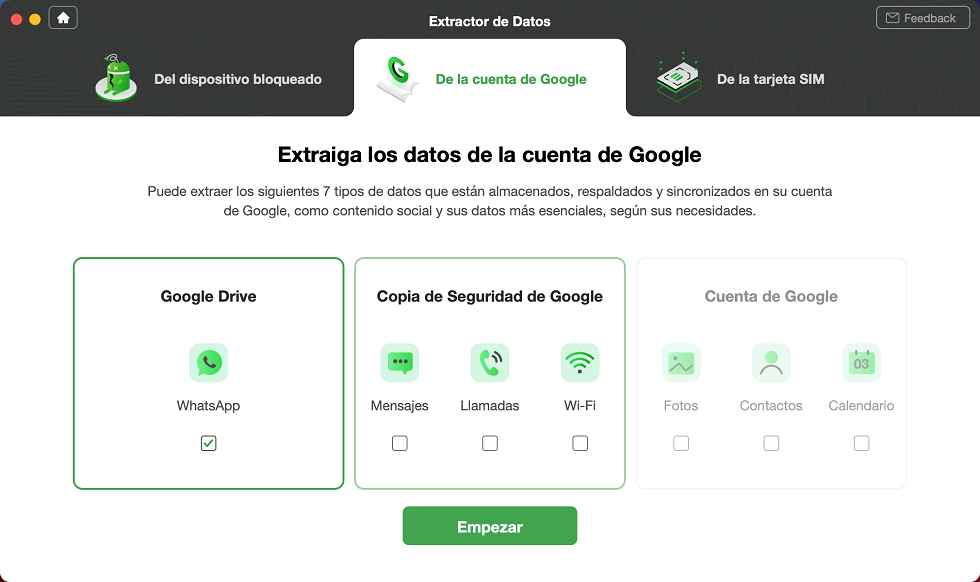
Restaurar copia de seguridad WhatsApp Google Drive-Paso 2
Paso 3. Inicie sesión con su cuenta de Google.
Ingrese su cuenta y contraseña de Google para iniciar sesión. Además, inicie sesión con su navegador y haga clic en Continuar para otorgar la autorización a DroidKit. Después de eso, haga clic en el botón “He autorizado”.
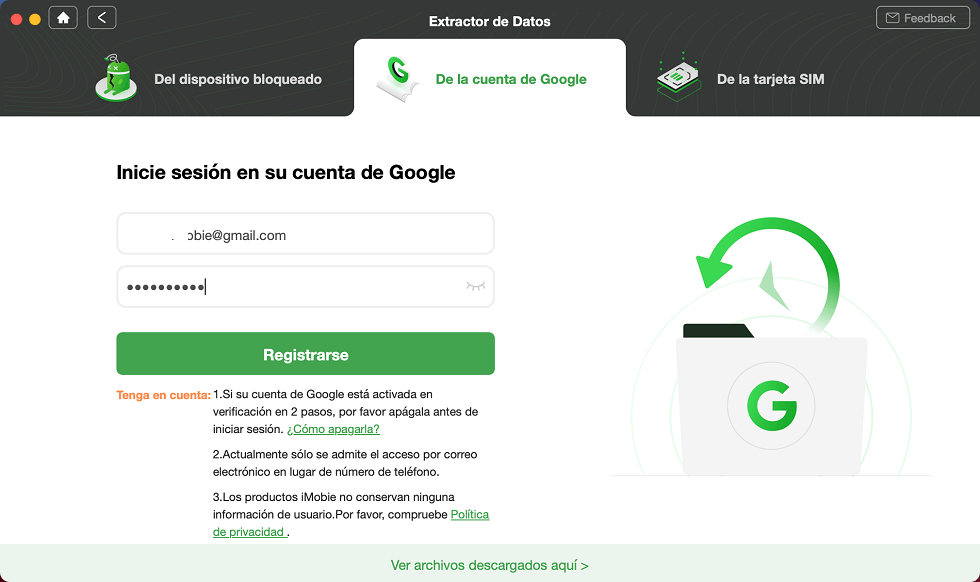
Restaurar copia de seguridad WhatsApp Google Drive-Paso 3
Paso 4. Restaurar WhatsApp a un nuevo teléfono o computadora
Vea el historial de chat almacenado en la copia de seguridad de WhatsApp, seleccione lo que necesita y haga clic en A dispositivo o A Mac aquí. Si conecta su nuevo teléfono al principio, puede restaurar WhatsApp a su nuevo teléfono con facilidad.
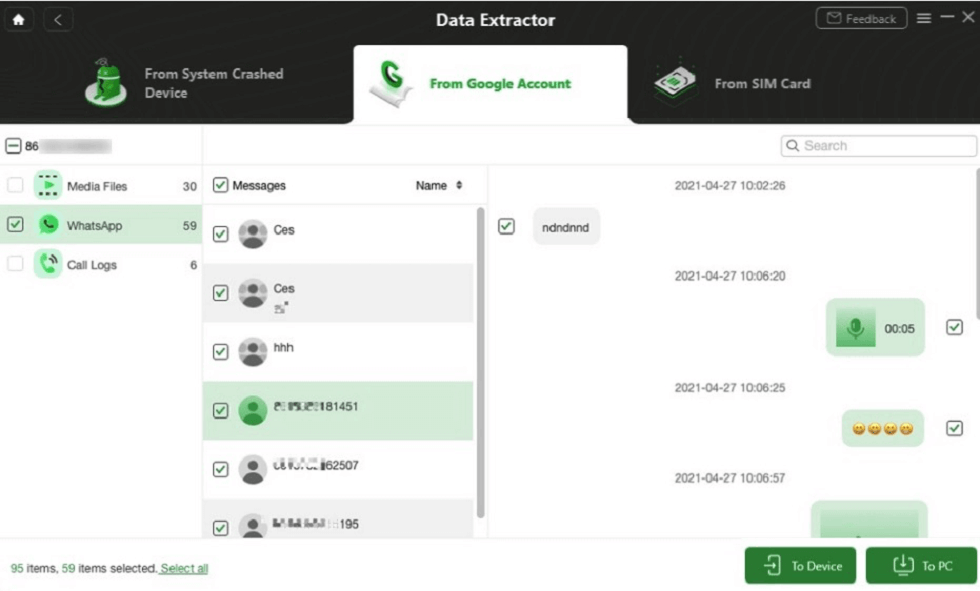
Restaurar copia de seguridad WhatsApp Google Drive-Paso 4
Restaurar copia de seguridad de WhatsApp sin Google Drive con DroidKit
Si no puedes restaurar una copia de seguridad de WhatsApp de Google Drive o tu tarjeta SD, hay varias alternativas para recuperar datos perdidos de esta aplicación. Una de estas alternativas es DroidKit, un producto que además de permitirte recuperar datos de WhatsApp, te proporciona otras herramientas útiles como usuario de Android. Entre sus ventajas se encuentran:
- Te permite recuperar datos de todo tipo, más que cualquier otra herramienta. Puedes recuperar fotos, videos, mensajes, contactos, entre otros, perdidos de hace mucho tiempo, con o sin copia de seguridad.
- Es seguro y fácil de usar para todo tipo de usuario, no necesitas ser un experto en tecnología para utilizar esta herramienta.
- Es rápida y efectiva, se acabaron los tiempos de espera de largas horas para descargar aplicaciones, o para restaurar archivos que al final no estás seguro si vas a poder recuperar. Con DroidKit, la recuperación está garantizada.
- Su descarga es gratis y te ofrece una amplia gama de herramientas útiles para tu dispositivo Android.
La herramienta más apropiada para recuperar datos de WhatsApp es Recuperación de datos – Recuperación de WhatsApp. Sigue estos pasos para lograr recuperar tus datos exitosamente:
Descargar Gratis(Win) Funciona en todos Windows Descargar Gratis(Mac) Funciona en todos Mac
Descargar GratisPara Win & Mac
Paso 1: Descarga DroidKit desde el sitio web oficial de iMobie. Esto es totalmente gratuito y seguro. Instala el archivo descargado en tu ordenador.
Luego de activar DroidKit con tu cuenta de Email, te aparecerán las herramientas disponibles para su uso. Selecciona Recuperación de datos – Recuperación de WhatsApp para continuar.

En DroidKit selecciona Recuperación de WhatsApp
Paso 2: Sigue las instrucciones para conectar tu dispositivo de manera adecuada. Debería aparecerte una pantalla como esta. Da clic en Empezar para continuar.
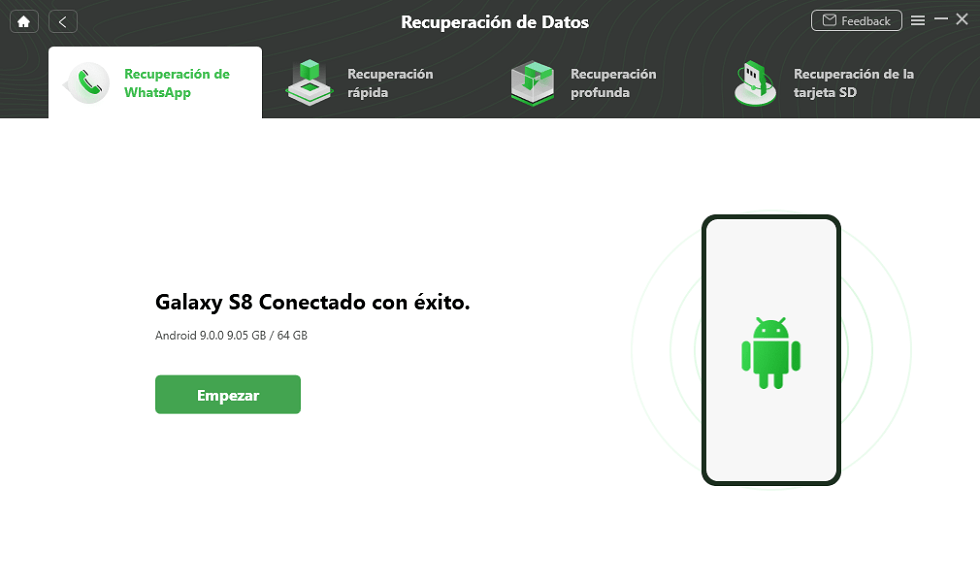
Conecte su teléfono Android-restaurar copia de seguridad WhatsApp Google Drive
Paso 3: Sigue las instrucciones indicadas para configurar la copia de seguridad de WhatsApp, esto es para que DroidKit pueda culminar bien la restauración de los datos. Cuando hayas seguido todos los pasos da clic en Siguiente.
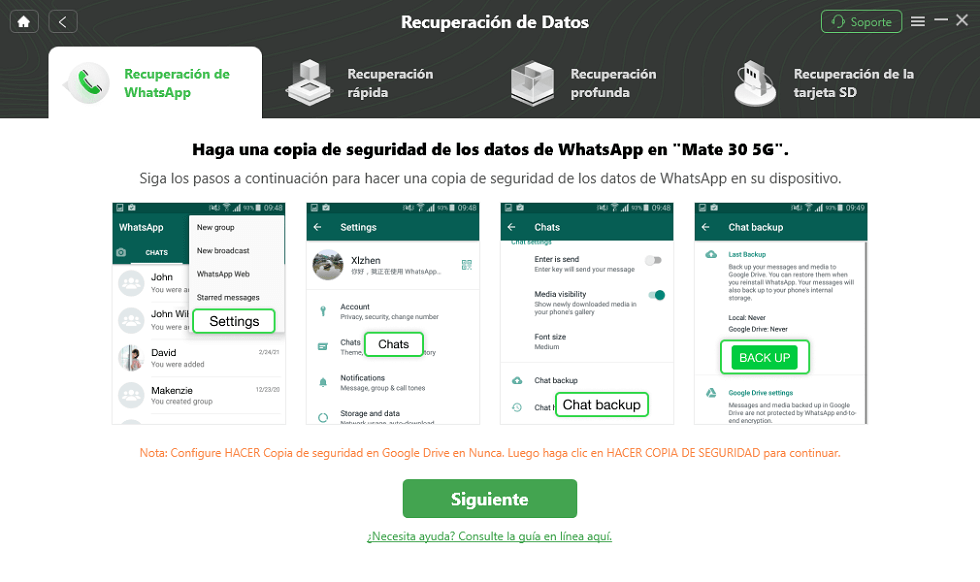
Preparar la configuración para restaurar copia de seguridad de WhatsApp desde Google Drive
Paso 4: Selecciona los chats que quieras recuperar y si quieres guardarlo a tu PC o a tu dispositivo, luego espera a que se complete la acción, ¡y listo!

Recupera los mensajes borrados de WhatsApp con éxito
DroidKit es una manera muy efectiva y rápida de recuperar tus archivos y chats de WhatsApp si ninguna de las opciones anteriores te funciona. Además, no está condicionado a que exista una copia de seguridad previa o a tu cuenta de Google como lo está el primer método que te enseñamos en este artículo.
Conclusión
Restaurar una copia de seguridad de WhatsApp de Google Drive puede parecer sencillo, pero si no tienes acceso a tu cuenta de Google o si no tienes configurada esta opción, este método no te servirá para recuperar tu información. Por el contrario, DroidKit te ofrece una gama un poco más dinámica de opciones que puedes intentar para recuperar tus datos, con grandes tasas de efectividad también.

DroidKit
Como una solución completa de Android, DroidKit tiene muchas funciones, como recuperar datos de Android, eliminar bloqueo de pantalla, eliminar bloqueo de cuenta de Google, restaurar copia de seguridad WhatsApp Google Drive, migrar datos de Android, etc.
Descargar Gratis(Win)
Funciona en todos Windows
Descargar Gratis(Mac)
Funciona en todos Mac
Descargar Gratis Para Win & Mac
Producto-relacionado preguntas? Contacta nuestro equipo de soporte para soluciones rápidas >